
Консоли великолепны из-за их природы для выбора и воспроизведения. Никаких драйверов, операционных систем или видеокарт для беспорядка. Но все еще могут пойти не так. Давайте посмотрим на несколько распространенных проблем Xbox Series X | S и возможные решения.
Убедитесь, что ваша консоль работает на последней прошивке
Предполагая, что ваша консоль включается и может подключиться к Интернету, первое, что вы должны попробовать при столкновении проблемы, обновляет ваше системное программное обеспечение. Это потому, что Microsoft регулярно обновляет прошивку для исправления баги и добавить новые функции
Для этого направьтесь к настройкам вашей консоли и выберите «Система и GT»; Обновления. Подождите секунду для консоли, чтобы проверить наличие обновлений. Если доступно обновление, первая запись будет прочитать «консоль обновления», поэтому выберите его и дождаться завершения обновления.
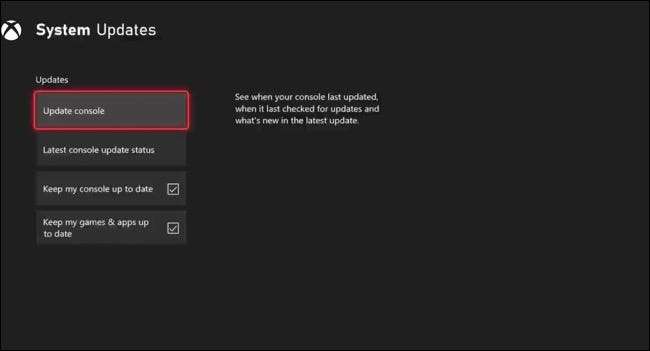
Если у вас есть Сетевые проблемы , это может быть невозможно. Посмотрите на некоторые решения ниже и попробуйте позже.
СВЯЗАННЫЕ С: Интернет-соединение не работает? 10 Советы по устранению неполадок
Телевизор не отображает сигнал при включении на Xbox
Существует несколько хорошо документированных вопросов, в которых серия Xbox X и S вызывают «без сигнала» или черного экрана, чтобы появиться на вашем дисплее. Это может быть вызвано множеством проблем, начиная с свободного кабеля HDMI.
Проверьте заднюю часть консоли, чтобы убедиться, что ваш кабель HDMI все еще подключен, и проверьте тот же кабель, который также подключен к телевизору.
Другая возможность состоит в том, что ваша консоль отправляет сигнал, который не может отображаться, например, на Разрешение 4K или 120 Гц Частота обновления Отказ Это может произойти, если вы измените дисплей, подключенный к вашему Xbox без предварительной настройки параметров видео в разделе «Настройки» и GT; General & GT; TV & AMP; Показать варианты.
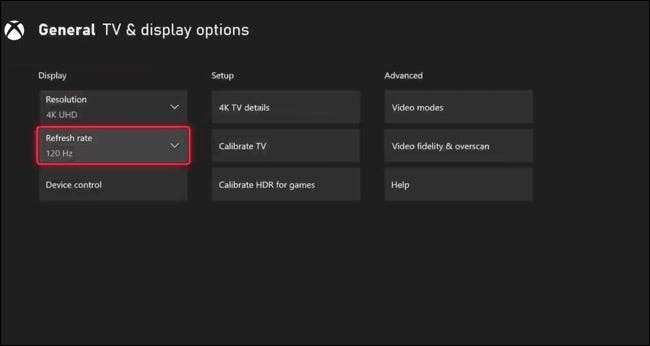
К счастью, вы можете запустить вашу консоль в безопасном режиме, в которой по умолчанию отображается низкое разрешение, которое должно отображать тонко на всех телевизорах с помощью ввода HDMI. Для этого сначала извлеките любые диски в консоли с помощью кнопки извлечения на передней панели. Теперь нажмите и удерживайте кнопку Xbox переднюю часть вашей консоли в течение 10 секунд, чтобы закрыть его.
Чтобы запустить консоль в безопасном режиме, нажмите и удерживайте кнопку Xbox на передней панели консоли и кнопку извлечения одновременно, пока не услышите два звуковых сигнала (второй сигнал должен произойти через 10 секунд после первого). Если это сработало, ваша консоль теперь должна запускаться в режиме с низким разрешением. Головка к настройкам и GT; General & GT; TV & AMP; Опции отображения, чтобы изменить настройки, чтобы соответствовать вами телевизору. Мы рекомендуем установить «частоту обновления» до 60 Гц.
Если у вас нет радости, вы также можете попробовать обмениваться кабель HDMI. Убедитесь, что вы используете Правильный кабель HDMI 2.1 Если вы хотите использовать разрешение 4K в 120 Гц. Кабель, который поставляется с вашим Xbox, сертифицирован для HDMI 2.1, но Кабели могут быть повреждены и потерпеть неудачу Таким образом, он платит, чтобы иметь альтернативу, которую вы можете поменять, если вещи не работают правильно.
В дополнение к обновлению вашего консоли Xbox Console, мы также рекомендуем проверять последнее обновление телевизионного программного обеспечения, поскольку производители, такие как LG, Samsung, и Vizio, ранее обратились к аналогичным вопросам.
СВЯЗАННЫЕ С: Как сказать, если ваш кабель HDMI неисправен
Игра или Blu-ray застряли на дисковом диске Xbox
Некоторые консоли Xbox Series X столкнулись с проблемой, когда диски полностью или частично застряли на диске дисков. Эта проблема может сопровождаться звуковым шумом или измельченным шумом, указывая, что привод изо всех сил пытается вращаться или извлечь диск правильно. Вы можете увидеть пример этого в 2020 году чирикать от Domislive News.
Если кнопка извлечения не устраняет ее, это, вероятно, является проблемой, которую может исправить только Microsoft, поэтому мы рекомендуем связаться с поддержкой Xbox в вашем регионе, чтобы договориться о гарантии или восстановить.
Для дисков, которые наложится на полпути, попробуйте разместить небольшое количество давления на диск, чтобы увидеть, что что-то движется, но позаботиться о том, чтобы не приложить слишком много силы, или вы можете в конечном итоге в худшую ситуацию. Если диск имеет громкий шум, когда диск вращается, попробуйте изгнать его и проверять, чтобы убедиться, что диск плоский и не деформирован. Обвинительные диски могут потенциально повредить ваш диск.
Игровые диски не распознаются консолью
У Xbox 360 было много проблем с оптическими носителями. Хотя проблема гораздо менее распространена на серии X (по крайней мере, по крайней мере), диски и лазеры, необходимые для чтения, являются хрупкими, поэтому он все еще может произойти.
Первое, что вы должны сделать, это снимите диск и осмотрите его за повреждение или пыль. Любые царапины или чипсы могут сделать его трудным для консоли для чтения диска. Попробуйте другой диск, чтобы посмотреть, есть ли у вас такая же проблема, или попробуйте подкрепить проблемный диск другу, чтобы увидеть, может ли их консоль прочитать его.

Если проблема, по-видимому, ограничена вашей консолью, мы рекомендуем обратиться к поддержке Xbox.
В этом генерировании Xbox является полным регионом, что означает, что игры должны работать независимо от того, от какой страны их приобрели. Вы можете исключить несовместимость из-за кодирования региона, который мог содержать вас в предыдущих поколениях консоли.
Xbox проводное сетевое соединение не отвечает
Многие пользователи разместили о проблеме, которая, кажется, влияет только Проводные соединения , где их консоль будет либо отказаться от подключения через кабель Ethernet или падение через несколько минут.
Некоторые сообщили, что проблема ушла после полной Силовая велосипед Их консоль, в то время как Microsoft ранее признала проблему с сетью, вызванными картами расширения хранения (хотя это, кажется, было исправлено).
В любом случае, вы можете включить Power Cycle Console, нажав и удерживая кнопку Xbox на фронте в течение 10 секунд, чтобы закрыть его. Удалите все кабели и любой карты расширения Затем нажмите и удерживайте кнопку питания в течение нескольких секунд, чтобы слить любую оставшуюся мощность в конденсаторах.

Теперь подключите вашу мощность, HDMI и кабель Ethernet и нажмите кнопку питания, чтобы запустить консоль. Подключите любые карты расширения, которые вы, возможно, используете после загрузки консоли. Чтобы снова проверить проводное сетевое соединение и рассмотрите попытку обновить консоль через настройки и GT; Система и GT; Обновления, если вы можете поддерживать связь.
Использование Wi-Fi в качестве остановки может быть хорошей идеей, пока вы не сможете обновить консоль. Помните, что кабели Ethernet могут быть темпераментами и часто терпит неудачу без предупреждения Отказ
Если вы пробовали все, и ничего не работает, рассмотрите возможность связаться с Microsoft напрямую для организации гарантийного претензии или запроса на ремонт.
СВЯЗАННЫЕ С: Ваш кабель Ethernet неисправен? Знаки, чтобы осмотреть для
Xbox не включается вообще
Консоль, которая отказывается от включения вообще может указывать на повреждение источника питания, потому что он случайно не удался, либо из-за повреждения, вызванного нанесением мощности. Но слишком часто есть и другие виновники.
Первое, что вы должны сделать, это убедиться, что кабель питания правильно подключен к вашему Xbox и что кабель HDMI подключен к вашей консоли и дисплею. Попробуйте пересмотреть эти кабели, чтобы быть уверенным.
Вы также должны убедитесь, что выходной ваша консоль подключен к работе, пробуя разное устройство.
Если Xbox демонстрирует странное поведение, например, свет включен, а затем снизится, источник питания или другой компонент может быть поврежден. Мы рекомендуем связаться с Microsoft для гарантийного претензии или ремонта, а не Открывая консоль самостоятельно (Так как это может недействовать вашу гарантию).
СВЯЗАННЫЕ С: Если вы ремонтируете свой собственный телефон или ноутбук?
Контроллер Xbox включается, но не работает
Ваш контроллер Xbox имеет два режима: режим Xbox и режим Bluetooth. Вы можете переключаться между ними, дважды нажав кнопку пара на задней панели контроллера. Это удобно, если вы хотите использовать контроллер для Играть в игры на ПК или смартфон, но это может быть запутано, если вы запускаете его случайно.
Если вы включите свой контроллер Xbox, нажав, и удерживая кнопку Xbox, и ваша консоль не включается, попробуйте дважды нажав кнопку «Пара» на задней панели. Консоль должна автоматически включаться при возврате в режим Xbox.
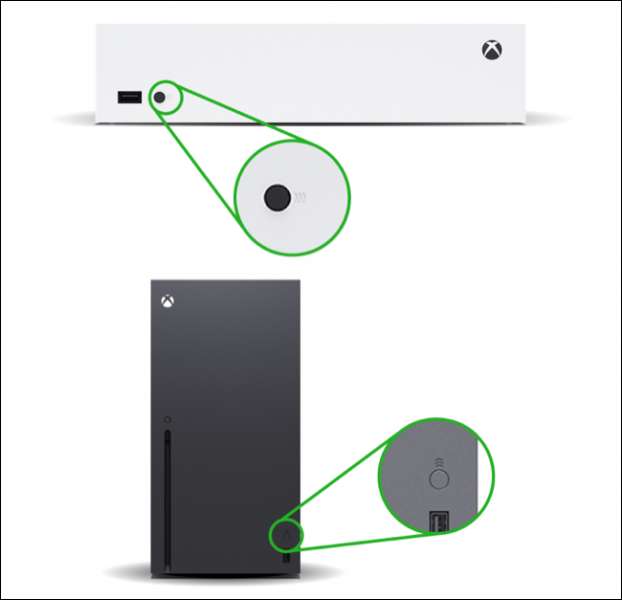
Также может быть проблема сопряжения. Вы можете решить это, включив свой контроллер и консоль вручную, используя кнопки Xbox на каждом, затем нажав кнопку «Пара» на передней панели консоли. Далее нажмите и удерживайте кнопку «Пара» на задней панели контроллера, пока кнопка XBOX не мигает и дождается дождается дождитесь паре.

Вы также можете Соедините свой контроллер вручную, соединяя двое с USB-C. к USB-A. кабель, который пришел с вашим консолью (или контроллером).
СВЯЗАННЫЕ С: Как поставить свой контроллер Xbox в режим сопряжения
Захваты игры Xbox темные или вымытые
Вы можете захватывать клипы GamePlay на своем Xbox, который вы можете просматривать на своем мобильном устройстве с приложением Xbox или поделиться с друзьями в социальных сетях. К сожалению, некоторые игровые клипы кажутся темными или вымытыми. Microsoft признала проблему (и претендовать на его был исправлен ). Обновите консоль под настройками и GT; Система и GT; Обновления, если вы еще этого не сделали.
Здесь очень много потоки В интернете пользователей Xbox жалуются на эту проблему, и проблема, по-видимому, является специфичной игрой при воспроизведении в режиме HDR. Некоторые пользователи предлагают отключить HDR в целом, но это далеко не идеально, если вы хотите, чтобы вы могли наилучшим визуальным презентацией.

AUTO-HDR, функция машинного обучения, которая обратчиво применяет эффекты HDR на более старые заголовки, могут быть виноваты в некоторых случаях. Ты можешь попробовать Отключение автоматического HDR на основании для каждого игрового базы чтобы увидеть, поможет ли это.
У других была радость, откалибруя их настройки HDR под настройками и GT; General & GT; TV & AMP; Показать настройки и GT; Калибруйте HDR для игр.
Xbox 360 Игры отказываются работать на консолях серии Xbox
Xbox 360 Обратная совместимость доступна для ограниченного количества заголовков на консолях серии Xbox. Вы можете столкнуться с проблемой, где игры отказываются запускать, особенно если вы перенесете жесткий диск со старых консолей Xbox.
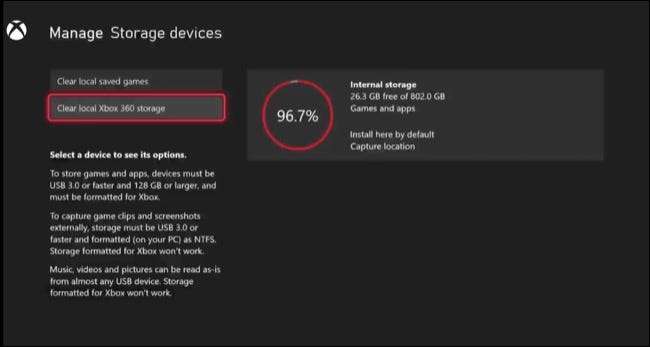
Microsoft признала эту проблему и состояния что исправление - очистить свой хранилище Xbox 360 под настройками и GT; Система и GT; Устройства хранения и GT; Очистить локальный хранилище Xbox 360. В следующий раз, когда вы играете в заголовке Xbox 360, ваша консоль проведет онлайн, чтобы увидеть, если у вас есть какие-либо облачные, для скачивания.
Старые игры ведут себя ужасно на консолях серии Xbox
Microsoft представила две функции для повышения производительности на более старых играх: Улучшение FPS и авто HDR. Первый допускает удвоение частота кадров В некоторых играх без разработчика не должен вмешиваться с обновлением, в то время как второе добавляет эффекты HDR, такие как яркие блики к играм с использованием машинного обучения.
Эти функции могут повлиять на оба эра Xbox 360, так и Xbox One Era, хотя не все игры совместимы с обоими опциями. Некоторые игры совместимы, но имеют возможность выключаться по умолчанию, потенциально, поскольку эти функции могут ввести проблемы.
Если вы заметили проблемы со старой игрой, которую вы подозреваете, могут быть до одной из этих вариантов совместимости, вы можете отключить его на зами для игры. Для этого найдите игру в вашей библиотеке игры и нажмите кнопку «Больше» на вашем контроллере (он выглядит как три горизонтальные линии).
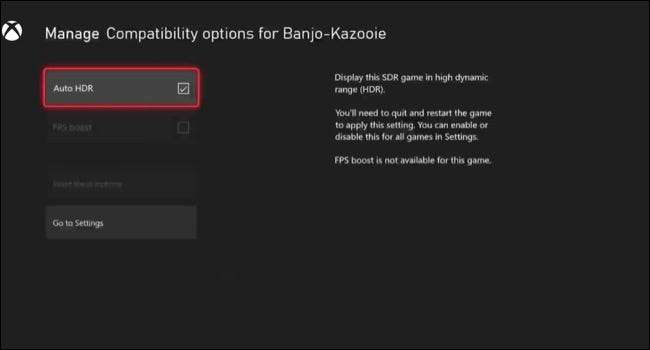
Выберите «Управление игрой и дополнением» в меню, затем «Параметры совместимости» на следующем экране. Теперь вы должны увидеть переключатели как для повышения FPS, так и для автоматического HDR. Вам нужно будет перезапустить игру для изменений в силу, которые вы можете сделать, нажав на более популярную кнопку и выбрав «Выйти» в появившемся меню.
СВЯЗАННЫЕ С: Как включить «FPS Boost» для игры на серии Xbox X или S
Больше советов серии xbox x | s
Последние приставки Microsoft имеют огромное общение, от ведущей отрасли Игра Pass Подписка к ИСТИНА 120 ГГц и их способность Предварительные нагрузки до освобождения (Если вы покупаете цифровые или физические).
Вы даже можете использовать свою серию Xbox X и S для запуска Эмулированные игры с использованием ретроанха Отказ







